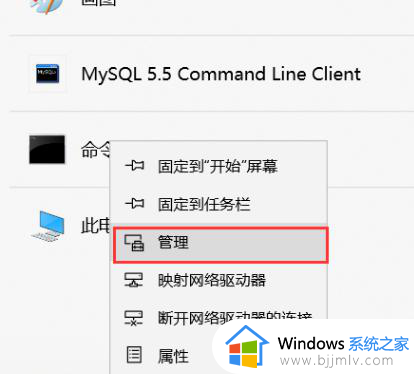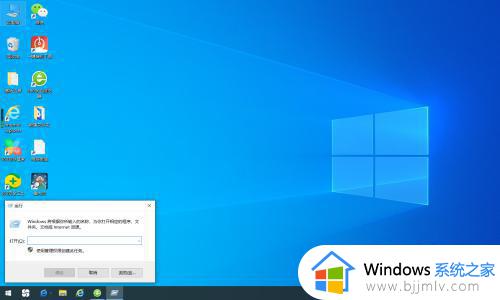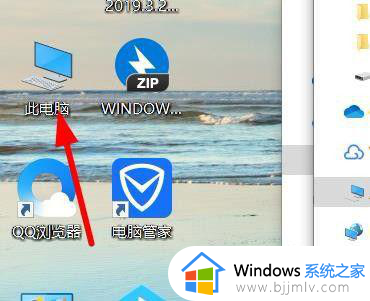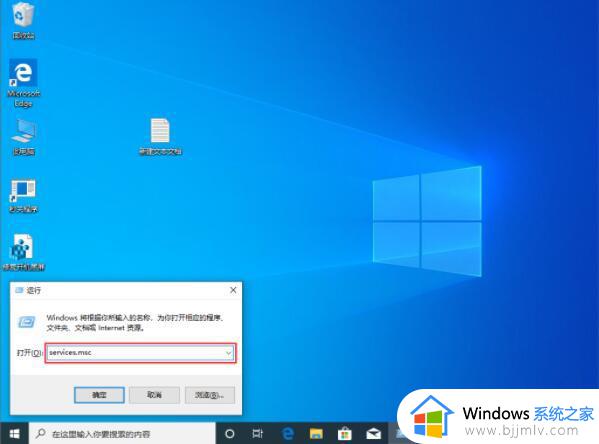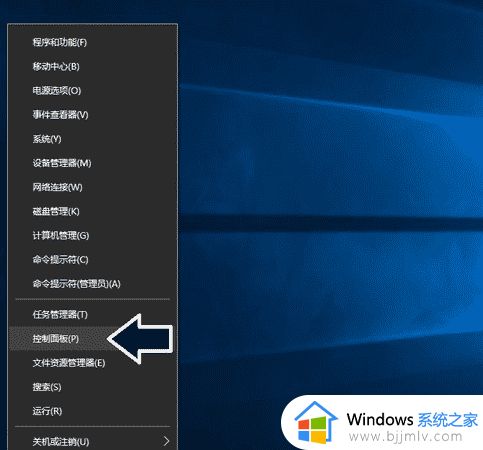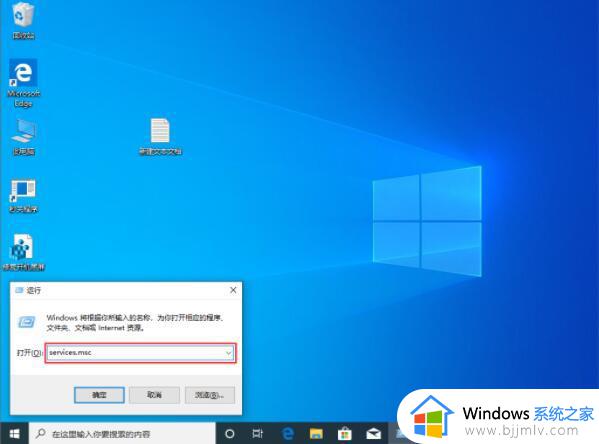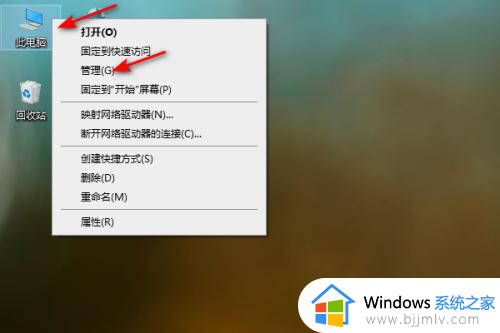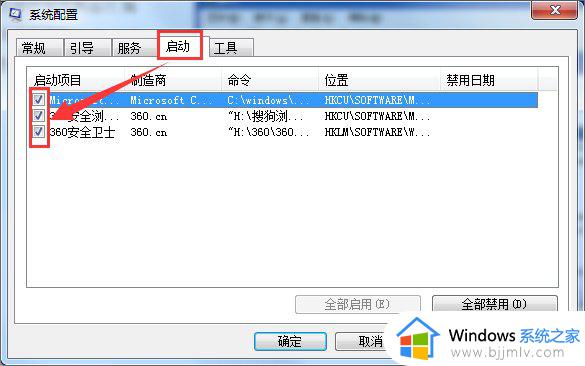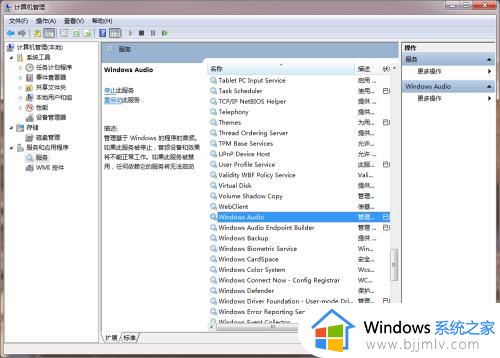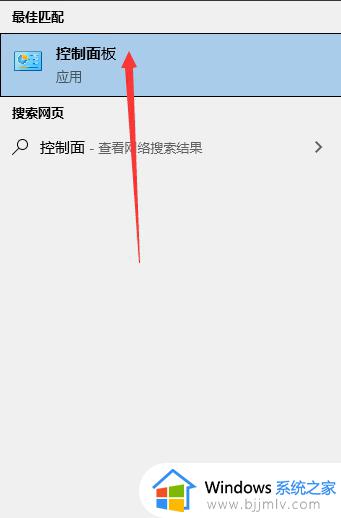windows音频服务怎么开启 windows音频服务选项的开启方法
更新时间:2024-04-21 09:32:00作者:runxin
当用户在windows电脑上播放音乐时,难免也需要对外放声音进行调整,同时也能够对声音进行优化设置,可是有些用户却遇到了windows电脑外放没有声音的情况,而且音频服务选项也没有开启,对此windows音频服务怎么开启呢?这篇文章的内容就是关于windows音频服务选项的开启方法。
具体方法如下:
第一步,右键开始菜单选择以打开运行程序。

第二步,运行窗口,输入 services.msc 命令,按确定或回车,打开服务。
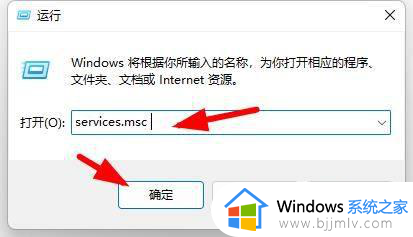
第三步,在服务窗口,找到并双击打开名称为 Windows Audio 服务选择启用即可。
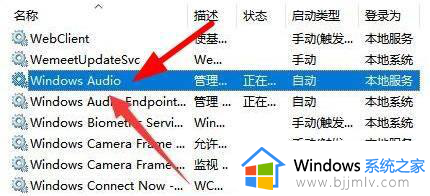
综上所述就是小编带来的有关windows音频服务选项的开启方法了,有遇到过相同问题的用户就可以根据小编的步骤进行操作了,希望能够对大家有所帮助。